
Для ўсіх девайсов, падлучаных да ПК, патрабуецца абавязковае наяўнасць у сістэме асаблівых праграм - драйвераў. У гэтым артыкуле мы спампуем і инсталлируем ПА для міні Wi-Fi USB-адаптара TL WN823N.
Загрузка і інсталяцыя драйвера для TL WN823N
Спосабаў пошуку і інсталяцыі драйвераў некалькі, і іх можна падзяліць на ручныя і аўтаматычныя. Да першых адносяцца візіт на афіцыйную старонку, выкарыстанне сістэмных сродкаў і інфармацыі аб девайсе, а да другіх - прымяненне спецыяльнага софту. Ніжэй мы прывядзем інструкцыі для ўсіх магчымых варыянтаў.Спосаб 1: Афіцыйны сайт
Дадзены спосаб мы прыводзім першым таму, што ён з'яўляецца прыярытэтным па прычыне высокай надзейнасці. Паколькі на афіцыйным сайце размешчаны арыгінальныя пакеты актуальных версій, можна быць упэўненым у тым, што ўся аперацыя пройдзе без лішніх праблем.
Перайсці на афіцыйную старонку загрузкі TP-Link
- Перш чым ставіць на загрузку пакет драйвераў, неабходна вызначыць версію (рэвізію) нашага прылады. Атрымаць гэтую інфармацыю можна, паглядзеўшы на этыкетку на адваротным баку адаптара або яго ўпакоўку (скрынку). Версія звычайна паказваецца ў радку «FCC - ID», у самым яе канцы.
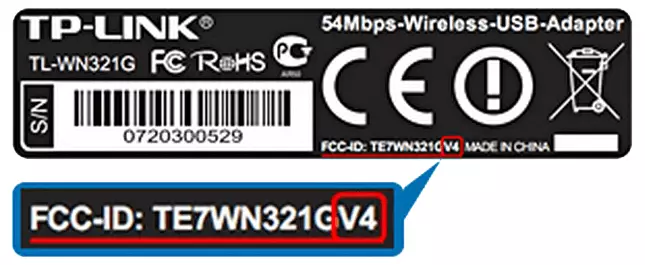
Таксама дадзеныя могуць быць прадстаўлены ў выглядзе радка «Ver: X.Y», да прыкладу, «Ver: 4.0».
- Выбіраем версію ў выпадальным спісе, паказаным на скрыншоце, пасля чаго ціснем на кнопку «Драйвер».
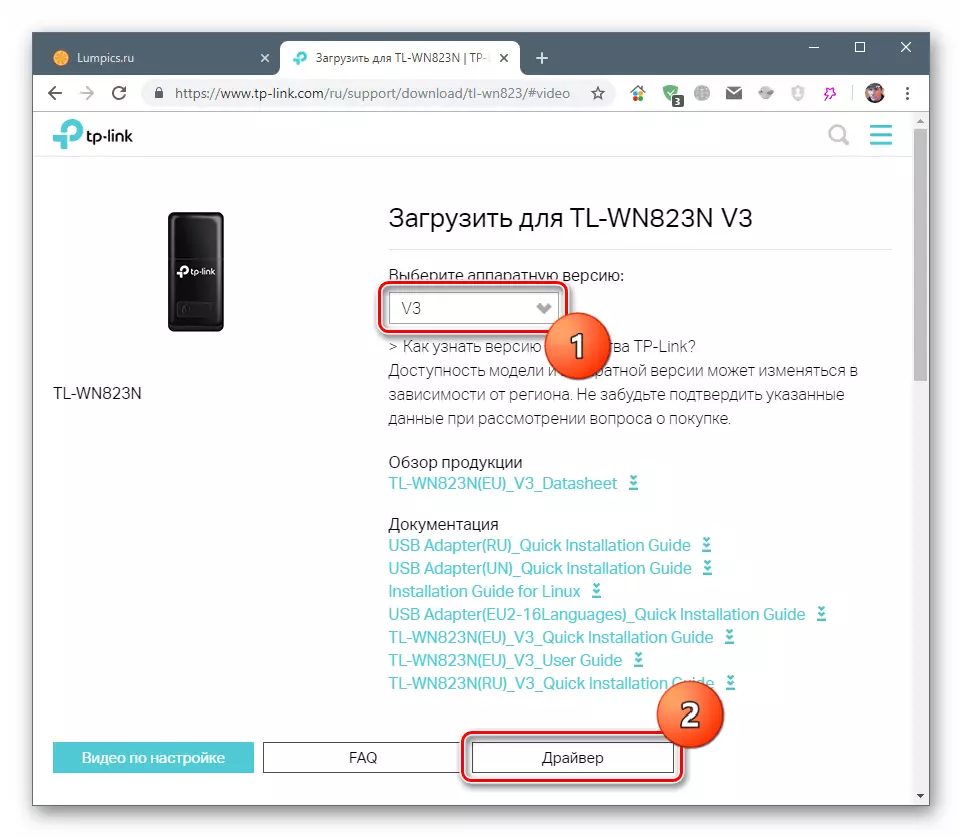
- На старонцы з'явіцца спіс пакетаў для загрузкі. Першым заўсёды стаіць самы «свежы». Калі ў вас аперацыйная сістэма, выдатная ад Windows, пракруціць старонку ніжэй і выберыце свой варыянт. Загружаем пакет, націснуўшы на адпаведную спасылку.
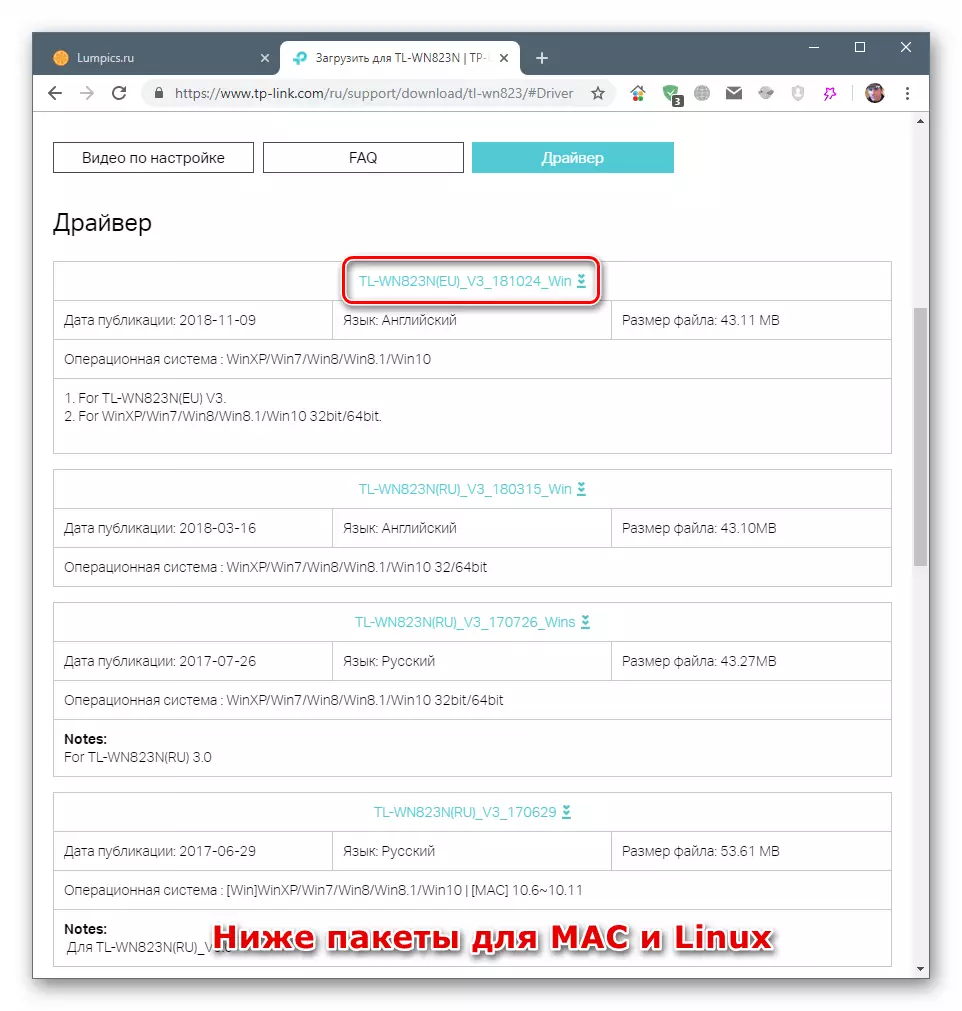
- Пасля загрузкі мы атрымаем архіў у фармаце ZIP, які трэба распакаваць ў загадзя падрыхтаваную тэчку. Прасцей за ўсё будзе перацягнуць у яе ўсё файлы з адкрытага архіва.
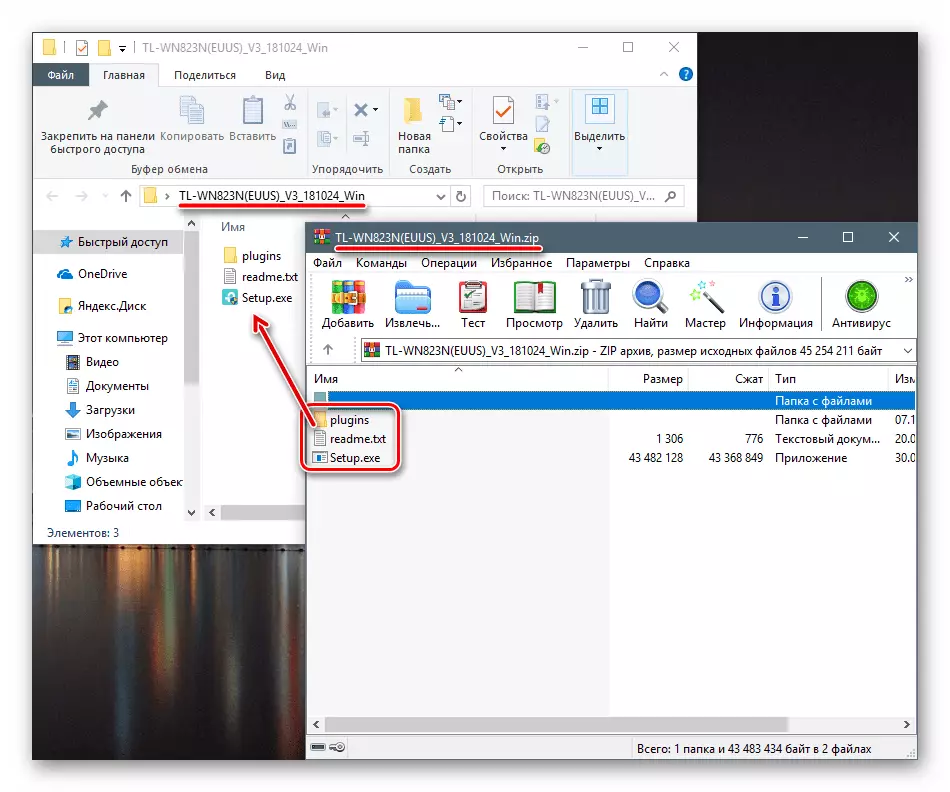
Спосаб 2: Софт для абнаўлення драйвераў
Праграмы, якія дапамагаюць карыстачу спампоўваць і ўсталёўваць драйвера для падлучаных да ПК прылад, працуюць наступным чынам: пасля сканавання сістэмы і вызначэння версій ПА (або яго адсутнасці) вырабляецца пошук неабходных пакетаў на серверах распрацоўшчыкаў з наступнай загрузкай і устаноўкай. Найбольш вядомымі прадуктамі з'яўляюцца DriverPack Solution і DriverMax. Абодва яны падыходзяць для вырашэння пастаўленай задачы.
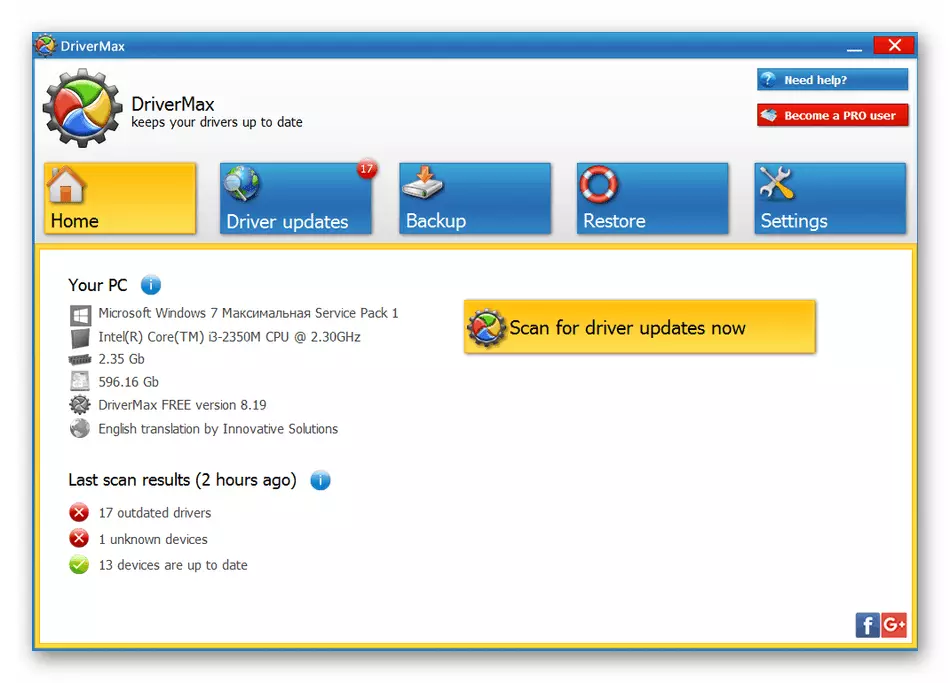
Як абнавіць драйвера з дапамогай DriverPack Solution, DriverMax
Спосаб 3: ВД абсталявання
Любое абсталяванне, будучы падлучаным да сістэмы, атрымлівае уласны унікальны ідэнтыфікатар, які ўяўляе сабой набор сімвалаў (код). У міні Wi-Fi USB-адаптара TL WN823N ён такі:
USB \ VID_0CF3 & PID_1002
або
USB \ VID_2357 & PID_0105 & REV_0100
Звярніце ўвагу , Што ў дадзенага адаптара маецца некалькі рэвізій, таму ідэнтыфікатар можа адрознівацца ад таго, што прысвоены вашаму прыладзе. Для большай надзейнасці праверце дадзеныя свайго девайса па інструкцыі, прыведзенай у артыкуле ніжэй.
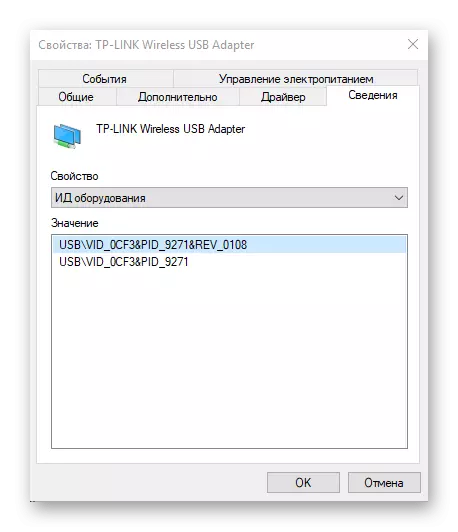
Чытаць далей: Пошук драйвераў па ID абсталявання
Спосаб 4: Стандартныя інструменты Windows
У склад АС Windows ўваходзіць аснастка з назвай «Дыспетчар прылад», якая мае функцыю ўстаноўкі і абнаўлення драйвераў. Зрабіць гэта можна як уручную, так і даверыць «дыспетчар» выканаць пошук пакетаў у інтэрнэце.

Больш падрабязна: Як абнавіць драйвера на Windows
заключэнне
Мы прывялі чатыры спосабу пошуку і ўстаноўкі драйвера для міні Wi-Fi USB-адаптара TL WN823N. Як ужо было сказана вышэй, прыярытэтным з'яўляецца першы варыянт, як найбольш надзейны. Разам з тым, іншыя метады дазваляюць дамагчыся таго ж выніку, што асабліва актуальна ў выпадку магчымай недаступнасці афіцыйнага сайта.
